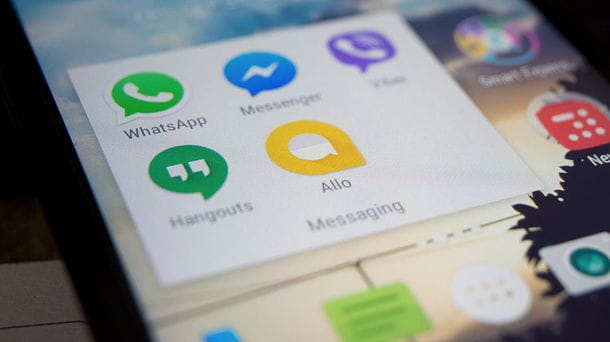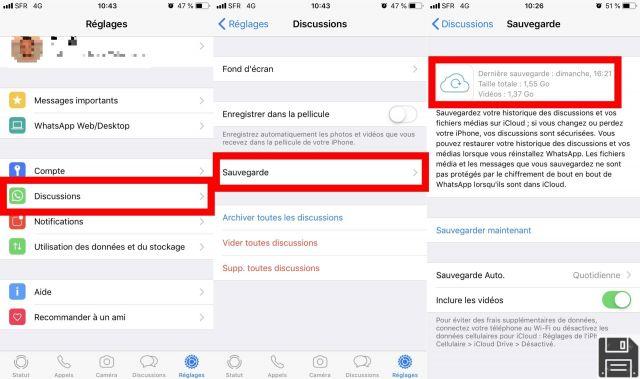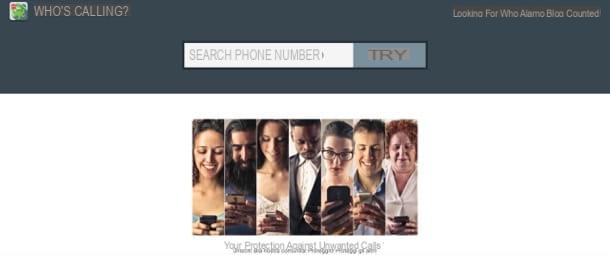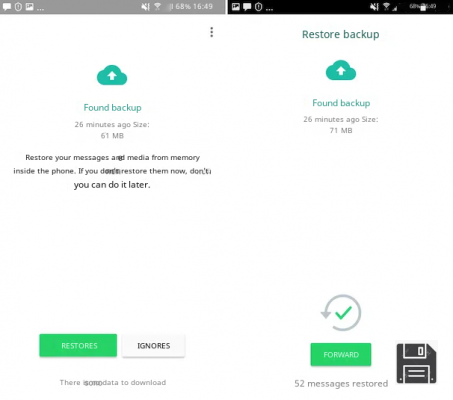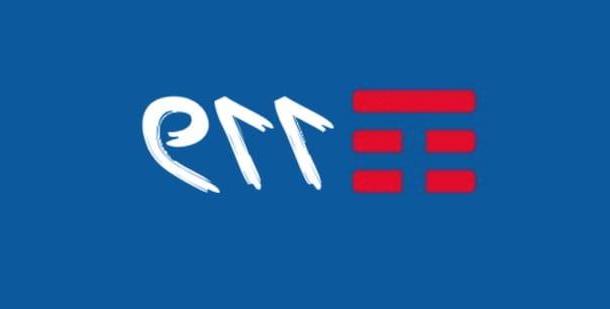Fotopea

El primer servicio online que quiero recomendarte escribir en fotos en línea sin usar programas es el que ofrece Fotopea. Este último es un editor HTML5 avanzado para la edición de imágenes, cuya interfaz recuerda mucho a Adobe Photoshop. Su punto fuerte es que es gratuito, además de que no es necesario registrarse.
Fotopea se apoya en banners publicitarios que se pueden quitar suscribiendo una suscripción, a partir de 9 dólares / mes, por una licencia para un solo usuario, pero también es posible adquirir soluciones para grupos de trabajo, con precios a partir de 30 dólares / mes para cinco miembros.
Si está interesado en este servicio en línea, le recomiendo que visite su sitio web oficial. Una vez hecho esto, notará su interfaz en inglés, que se puede cambiar a , a través de las voces Más > Corrección del lenguaje. > ciudad menu principal.
En este punto, es hora de importar una foto en la que agregar una inscripción. Primero, haga clic en el botón Abrir desde la computadora, que se encuentra en el centro de la pantalla; alternativamente, haga clic en la entrada Archivo, en la parte superior izquierda, y seleccione la opción Abri, para importar una foto desde su computadora, o la que se llama Abrir desde URL, para subir una foto directamente desde Internet a través de su enlace.
Para agregar un texto, ubique la barra de herramientas a la izquierda y haga clic en elicono con "T"llamado Herramienta de fuente. Ahora, arrastre el botón izquierdo del mouse al área de la foto donde desea insertar un cuadro de texto y luego suéltelo. En el área recién dibujada, escriba el texto que desea agregar a la imagen y use las herramientas en la barra superior para formatear el texto.
Entre las herramientas disponibles, se encuentran aquellas para el intercambio de fuente y esos para variar tamaño e colore de los personajes de escritura. También puede elegir elalineación del texto entre izquierda, centrada y derecha, o si aplicar un efecto curvo o en ángulo. Si quieres agregar algunos efectos al texto, como sombras o contornos, haga clic en la entrada en su lugar Livello > Estilo de capa > Opciones de fusión y utilice el panel que se le muestra para personalizar los efectos.
Cuando haya terminado su trabajo, para exportar la foto, haga clic en los elementos Archivo > Guardar como PSD en el menú superior, para exportar el proyecto en PSD y continuar trabajando en software de edición de fotografías, como Photoshop. Si no es así, haga clic en los elementos Archivo > Exportar cómo, elija el formato de imagen que desee entre los propuestos, como PNG, JPG, y luego presione el botón Ahorrar para confirmar la exportación.
Pixlr X

Entre los servicios de edición que ofrece Pixlr, plataforma Web conocida de este sector, lo que te recomiendo es usar Pixlr X, que se basa en la biblioteca WebGL y aprovecha los elementos Lienzo HTML5 para trabajar en el navegador sin requerir la descarga de programas adicionales, el uso de complementos o el registro de una cuenta. Además, también está disponible de forma gratuita como aplicación para dispositivos Android e iOS.
Si usted está interesado en Pixlr X y quieres probar sus características, ve a su sitio web oficial y presiona el botón Abrir Foto que encuentras en el centro de la página. Una vez hecho esto, seleccione la foto para importar buscándola en las carpetas de su computadora.
En este punto, podrá ver la foto importada con una barra lateral a la izquierda y otra en la parte inferior, que presenta todas las herramientas que necesita: a la izquierda encontrará las funcionalidades de ridimensionamento, recorte, filtros e imágenes añadidos y eso para ingrese un texto. Dado que su objetivo es agregar algo escrito en la foto, haga clic en elicono con letrasllamado Añadir texto, y luego presione el botón Agregar texto nuevo.
Esto agregará automáticamente un área de texto que puede cambiar de tamaño y mover, interactuando directamente en los bordes del cuadro. En la sección de la izquierda, sin embargo, están las herramientas para editar el texto: puede editar elalineación, la fuente y colore del personaje; puede utilizar las palancas para cambiar el tamaño o eso espacio entre las letras. Además, puede agregar un color de fondo en el cuadro de texto, un límite o de l 'sombreado en la escritura.
Cuando haya terminado de personalizar el texto para poner en su foto, haga clic en el botón OK y luego presione Salvar, en la barra inferior. A continuación, se le mostrará una pantalla para guardar y exportar el archivo. Luego elija si desea cambiar el Nombre del archivo y el formato (JPG o PNG). Luego configure el calidad de la imagen y su resolución y sigue adelante Ahorra para comenzar a descargar el resultado final.
Además de Pixlr X, hay otras herramientas de edición de fotografías disponibles en el sitio web de Pixlr, que incluyen Pixlr Express e Editor Pixlr, ambos basados en Flash Player: serán reemplazados permanentemente por Pixlr X, ya que los navegadores de navegación dejarán de admitir anuncios Adobe Flash Player.
Picozu

Otro servicio en línea para escribir en fotografías es Picozu, que también se basa en la tecnología HTML5, así como en los demás servicios de los que les hablé en capítulos anteriores. Es completamente gratuito y solo se puede acceder desde la Web, utilizando cualquiera de los navegadores más populares.
Si quieres probar Picozu, vinculado a su página web oficial y presione sobre el elemento Crear nueva imagen, en la pantalla que ves en el centro. Ahora, haga clic en los elementos Imagen > Importa y elija si desea importar la foto desde una URL (URL de la imagen) o desde la computadora (Cargar imagen). Una vez hecho esto, en el cuadro que se le muestra, configure, si es necesario, los parámetros de resolución y presione el botón OK.
En la barra de herramientas de la izquierda (Barra de herramientas), Selecciona elicono con "T" y dibuja un rectángulo como área para insertar texto. En este punto, haga clic en su interior y escriba el texto que desee insertar. Puede utilizar la sección que ve a continuación para cambiar el tamaño (Size) o la fuente (Familiar) del texto, o su alineación. Puede cambiar el color del texto haciendo clic en el cuadrados de colores que encuentras en el Barra de herramientas.
Cuando haya realizado todos los cambios necesarios en la escritura, haga clic en elicono de marca verde que encuentra dentro del área de texto, para confirmar su inserción en la imagen. Para exportar la foto editada, seleccione los elementos Imagen > Ahorra en el menú, elija el Formato entre los propuestos en el menú desplegable y finalmente presione el botón OK.
Otros servicios en línea para escribir en fotografías

Además de los servicios de los que te hablé en los capítulos anteriores, hay varios otros que definitivamente pueden ser para ti. En las próximas líneas, le mostraré, por lo tanto, algunos sitios web que ofrecen herramientas de edición de imágenes para insertar escritos y mucho más.
- Polarr - es un servicio gratuito de edición de fotografías en línea. Puede suscribirse a un plan de suscripción para acceder a funciones Premium, como máscaras, filtros adicionales y herramientas de ajuste de imagen. Además del servicio online, está disponible en versión descargable para ordenadores (Windows, Linux y macOS) o para smartphones y tablets equipados con Android e iOS.
- Photoshop Express - esta herramienta es una versión online más ligera del software Adobe Photoshop del mismo nombre, con diferentes herramientas para retocar fotos y añadir elementos decorativos, como textos. Puede usarlo de forma gratuita a través de su interfaz web, actualmente solo disponible en inglés. Solo admite imágenes en formato JPG y requiere Flash Player. También está disponible como aplicación para Android e iOS.
- iPiccy - es un excelente servicio gratuito para retocar y editar imágenes. Desafortunadamente por el momento solo admite Adobe Flash Player, por lo que puede dejar de funcionar si no se desarrolla una versión compatible con HTML5. Sin embargo, iPiccy es actualmente una alternativa válida a las herramientas de las que os he hablado hasta ahora, ya que cuenta con muchas herramientas profesionales para la edición de imágenes y, por tanto, para añadir escritos sobre fotos.